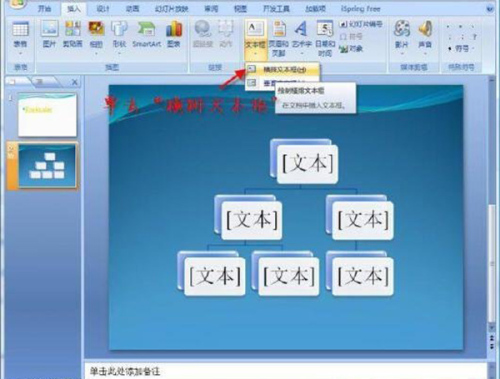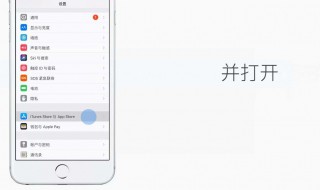PowerPoint2007如何更改超链接颜色 ppt2016超链接颜色怎么改
来源: 最后更新:24-01-17 12:05:51
-
PowerPoint2007如何更改超链接颜色
以下面一张幻灯片为例,我们可以在幻灯片中添加一个超链接来增加点击效果。
第1步 单击“插入”选项卡的“文本框”按钮,在弹出的下拉列表中单击“横排文本框”选项,如下图:
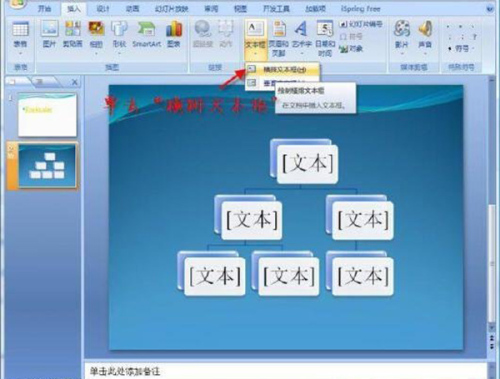
PowerPoint2007第2步 在幻灯片的空白处拖拽出一个横排文本框,在文本框中输入“点击查看”四个字。
第3步 单击“插入”选项卡下的“超链接”按钮,弹出”超链接“对话框,如下图:


PowerPoint2007第4步 选择超链接的文件,或直接输入链接地址,再单击”确定“按钮。
此时,超链接的颜色为蓝色, 带有下划线,并且不能修改。幻灯片超链接的颜色与背景颜色相近,使得超链接不易辨认。所以我们要修改超链接的颜色。
接下来,我们就对超链接的颜色进行一些修改。
其实这是主题颜色在搞怪。
第1步单击”设计“选项卡的”主题“设置组中的”颜色“按钮,在下拉菜单的最后选择“创建新主题颜色”如下图:



第2步 弹出“新建主题颜色”对话框,单击“超链接”和“已访问过的超链接”项,将其设定成所需颜色,如下图:
PowerPoint2007这里设置成为黄色,再单击“保存”按钮。
此时返回到幻灯片中,我们看到超链接的颜色已经变成了黄色。如下图:

PowerPoint2007这样,使得超链接容易辨认多了,也醒目了。
我们可以把超链接改成各种颜色,让幻灯片看上去更美观。
注意:
在“新建主题颜色”对话框中,需要设置【超链接】和【访问过的链接】两个项目。
免责声明:本文系转载,版权归原作者所有;旨在传递信息,其原创性以及文中陈述文字和内容未经本站证实。
Angelababy怀孕后很显怀 孕妈妈肚子越大宝宝就越大吗自从10月8日晚,黄晓明发微博承认Angelababy怀孕以后,大伙儿就把目
叶酸不能和维生素C同补 孕妈须知叶酸的正确吃法 孕妈妈孕期腰疼很难受 推荐缓解孕妈孕期腰疼的好方法 鸟巢在哪个区 鸟巢在哪个区域 教师入职半年后被举报不符合“人才引进”政策 校方回应:非“名校”毕业生丨封面深镜热门标签
热门文章
-
Word文档怎么快速转换为PowerPoint演示文稿 24-01-17
-
雪铁龙c5天逸值得买吗?(雪铁天逸c5怎么样) 24-01-17
-
七夕说说心情短语 七夕说说心情短语大全 24-01-17
-
宝宝成长寄语简短(宝宝成长寄语简短唯美句子) 24-01-17
-
如何清除历史记录(oppo手机如何清除历史记录) 24-01-17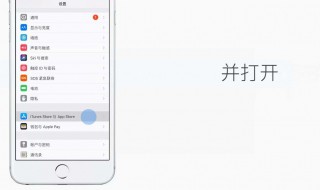
-
新车一年后需要换年检标志吗 年检新规需要换年检标志吗 24-01-16
-
轮毂平衡块太多是不是正常的(每个轮毂都有平衡块吗) 24-01-16
-
皮包怎么清洁(皮包怎么清洁才干净) 24-01-16
-
凯美瑞方向盘重能调吗 凯美瑞方向盘重怎么调节 24-01-16
-
马自达cx4的油箱是多少升 马自达cx4的油箱是多少升油 24-01-16